Dopo un lungo utilizzo, il computer rileva facilmente il virus se scarichi sempre programmi o file dal sito Web non sicuro. Inoltre, la velocità di esecuzione di alcuni computer diventa troppo lenta per aprire qualsiasi file. In questi casi, il ripristino delle impostazioni di fabbrica è un ottimo metodo rispetto ad altri. Tuttavia, cosa posso fare se non ho un disco? In questo articolo, ti mostreremo come ripristinare le impostazioni di fabbrica del laptop HP senza disco Windows 7/8/10.
NOTA: se il tuo laptop HP è accessibile, faresti meglio a eseguire il backup di tanti file come puoi in altri posti.
- Parte 1: ripristino delle impostazioni di fabbrica del laptop HP da HP Recovery Manager
- Parte 2: come ripristinare le impostazioni di fabbrica del laptop HP senza disco da Windows Built- nella funzione
Parte 1: ripristino delle impostazioni di fabbrica del laptop HP da HP Recovery Manager
HP Recovery Manager è unutilità inclusa nel laptop HP. È possibile ripristinare le impostazioni di fabbrica del laptop HP quando non è in grado di accedere come la schermata blu / nera.
Passaggio 1: avviare o riavviare il laptop HP e premere ripetutamente il tasto F11 o ESC + F11 per andare alla schermata Scegli unopzione. Toccare Risoluzione dei problemi come nellimmagine sottostante.
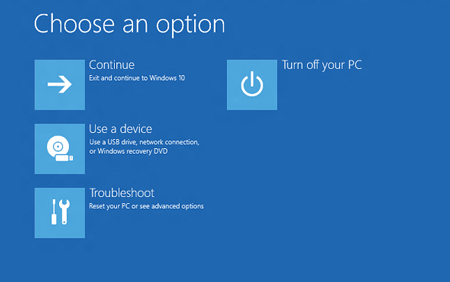
Passaggio 2: fare clic su Recovery Manager per accedere a HP Recovery Manager.
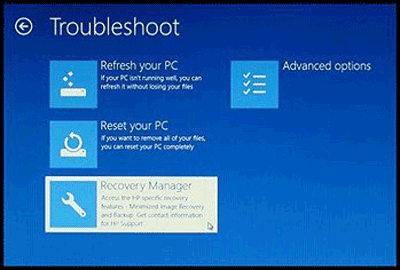
Passaggio 3: fare clic su Ripristino di fabbrica per ripristinare le impostazioni di fabbrica del laptop HP
. 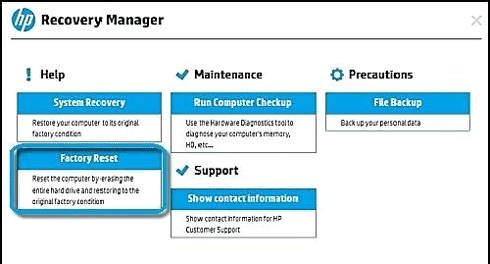
Parte 2: Come ripristinare le impostazioni di fabbrica del laptop HP senza disco con la funzione integrata di Windows
- Ripristinare le impostazioni di fabbrica del laptop HP senza disco in Windows 7
- Ripristino delle impostazioni di fabbrica del laptop HP senza disco in Windows 8
- Ripristino delle impostazioni di fabbrica del laptop HP senza disco in Windows 10
Ripristino delle impostazioni di fabbrica del laptop HP senza disco in Windows 7
Ecco due modi per ripristinare le impostazioni di fabbrica del laptop HP in Windows 7.
- Metodo 1: ripristinare le impostazioni di fabbrica del laptop HP in Windows 7 eseguendo il file Sysprep
- Metodo 2: ripristino delle impostazioni di fabbrica del laptop HP in Windows 7 tramite modalità provvisoria
Metodo 1: ripristino delle impostazioni di fabbrica del laptop HP in Windows 7 eseguendo il file Sysprep
Passaggio 1: individuare C: \ Windows \ System32 \ sysprep e fare doppio clic sul file Sysprep.exe per eseguirlo.
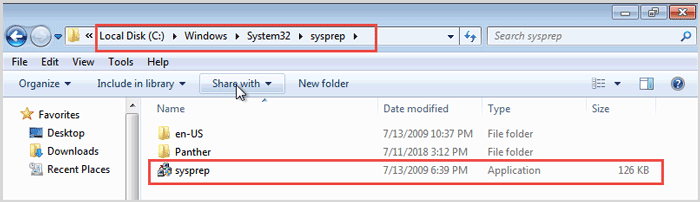
Passaggio 2: in Azione di pulizia del sistema, seleziona la casella Generalizza davanti. Toccare OK per iniziare a ripristinare il laptop HP in fabbrica.
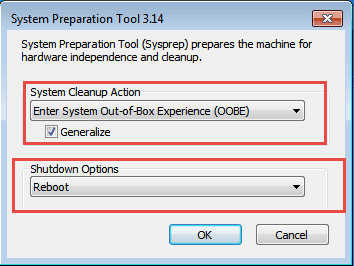
Metodo 2: ripristino delle impostazioni di fabbrica del laptop HP in Windows 7 tramite la modalità provvisoria
Passaggio 1: riavvio Windows 7 e continua a premere il tasto F8 per aprire la finestra Opzioni di avvio avanzate. Fai clic su Modalità provvisoria per continuare.
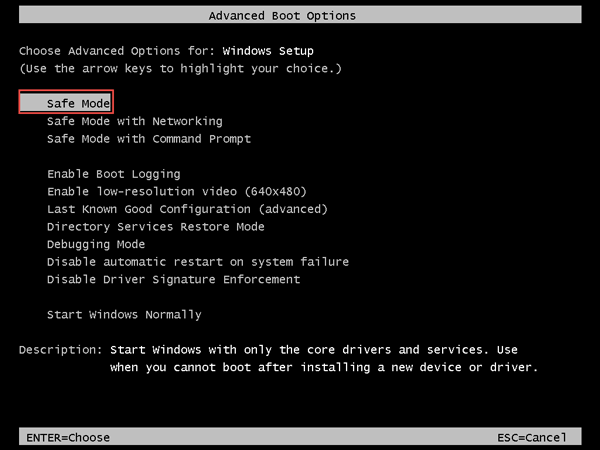
Passaggio 2: aspetta un momento, la finestra della schermata del sistema di installazione di Windows 7 è aperta. Nellangolo inferiore sinistro, fai clic su Ripara il tuo computer.
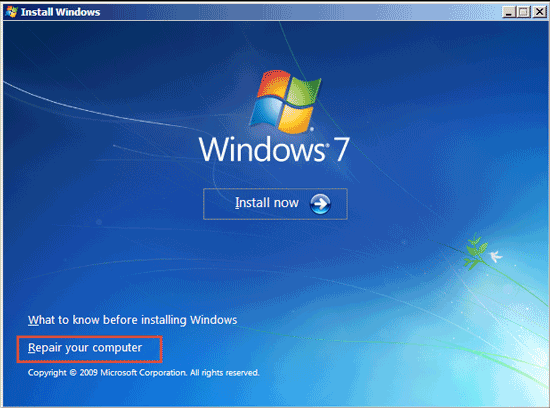
Passaggio 3: seleziona “Utilizza strumenti di ripristino che possono aiutare a risolvere i problemi di avvio di Windows, selezionare un sistema operativo da riparare “e selezionare Windows 7 come nellimmagine sottostante.
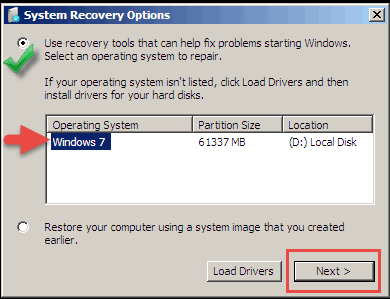
Passaggio 4: selezionare Ripristino configurazione di sistema, quindi seguire la procedura guidata per ripristinare il laptop HP in Windows 7.
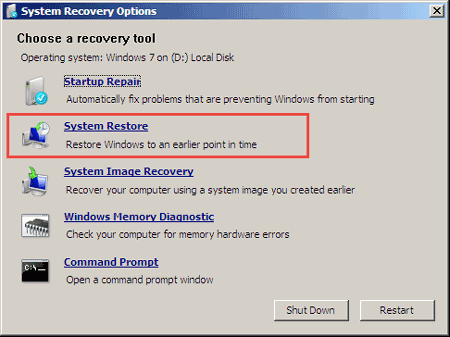
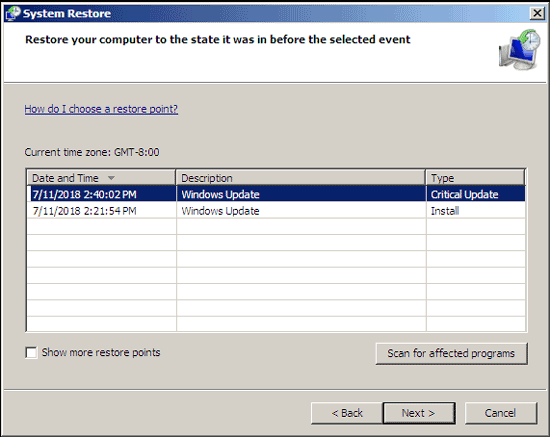
Computer portatile HP ripristinato senza disco in Windows 8
Passaggio 1: sposta il mouse sul lato destro e fai clic su Impostazioni Modifica impostazioni PC.

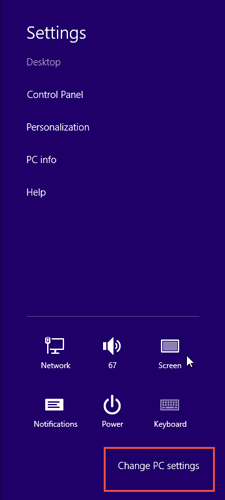
Passaggio 2: nella barra laterale sinistra, fai clic sulla scheda Generale. Fai clic su Inizia sotto Rimuovi tutto e reinstalla Windows.

Passaggio 3: fare clic su Avanti e selezionare Pulisci completamente lunità.
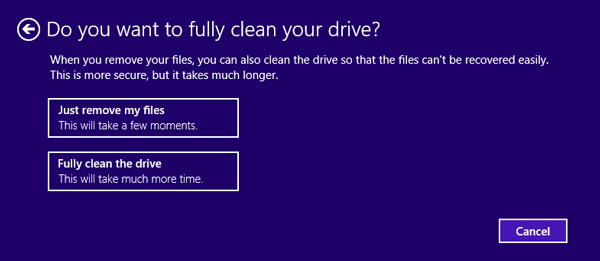
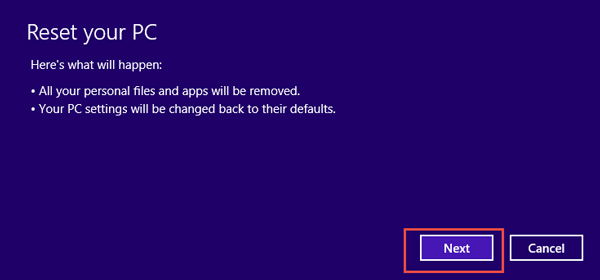
Computer portatile HP ripristinato senza disco in Windows 10
Passaggio 1: vai a Start > SettingsUpdate & Security.
Passaggio 2: nel riquadro di sinistra, fare clic sulla sezione Ripristino. Individua per ripristinare questo PC e fai clic su Inizia. Segui la procedura guidata per ripristinare le impostazioni di fabbrica del laptop HP in Windows 10.
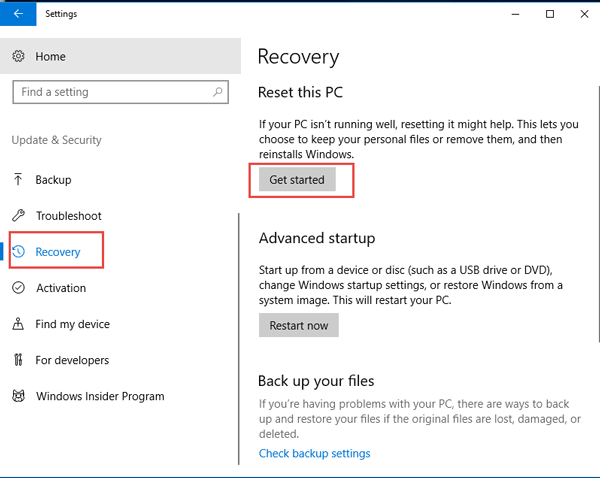
- Come ripristinare le impostazioni di fabbrica del laptop HP da Windows di avvio 10
- Come riparare lo schermo vuoto o nero su un computer
- Esegui diverse modalità di sicurezza sul computer Dell
- Come aggiungere o modificare la memoria RAM per laptop